У стандартному файловий менеджері Nautilus середовища Gnome можна додавати свої пункти в контекстне меню, яке відображається при натисканні правою кнопкою миші по файлах. Таким чином, ми можемо створити різні дії над різними типами файлів і виконувати їх прямо з контекстного меню Nautilus, які не запускаючи (не відкриваючи) додаткових програм.
Нам знадобиться програма Nautilus Actions (Налаштування дій в Nautilus), за допомогою якої можна створювати додаткові дії для файлового менеджера. Встановіть програму Nautilus Actions, виконавши в командному рядку:
Запустіть програму з меню «Система-> Параметри-> Налаштування дій в Nautilus».
Додаємо нову дію для Nautilus
Налаштування дії: вкладка Action
У нас відкрита вкладка Action. В поле Context label введіть назву пункту меню, який буде додано до контекстного меню Nautilus. Також можна заповнити поле Tooltip - підказка, яка з'являється при наведенні курсору миші на пункт меню. Поле Icon дозволяє задати піктограму (іконку) для пункту меню.
Дві галочки «Display item in selection context menu» і «Display item in location context menu» означають, відповідно, показувати пункт меню для обраних фалів і показувати пункт меню якщо файли не вибрані (дія буде застосовуватися до поточної директорії).
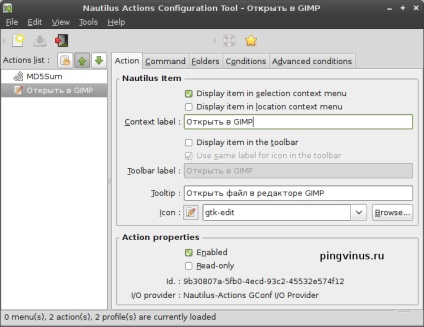
Налаштування дії: вкладка Command
Далі перейдіть на вкладку Command. Тут і задається в поле Path повний шлях до команди, яка повинна бути виконана при кліці на пункт меню. Нас цікавить команда gimp. Файл запуску для Gimp розміщується у мене в директорії / usr / bin, тому в поле Path пишемо: / usr / bin / gimp. Якщо ви хочете викликати якусь іншу утиліту (програму), то визначити її повний шлях можна, виконавши команду whereis названіе_программи. В поле параметри ми задаємо аргументи, які будуть передані нашій програмі. Повний список аргументів можна вивести, натиснувши кнопку Legend. Вкажіть в поле Parameters:% M. Це означає, що програмі Gimp буде переданий список вибраних файлів, розділених комами. В результаті отримуємо наступне:
Path: / usr / bin / gimp
Parameters:% M
Окремо варто сказати про поле Profile (профіль). Для кожної дії (пункту меню) можна створити кілька профілів, які будуть відрізнятися своїми настройками, а вибір потрібного профілю буде залежати від тих налаштувань, які ви вкажете.
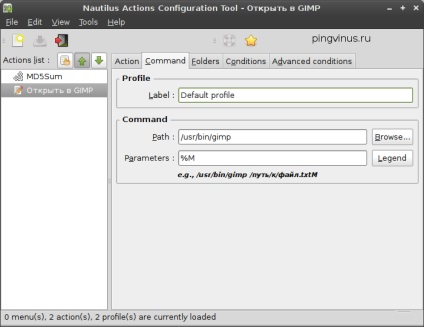
Налаштування дії: вкладка Folders
Тут задаються директорії, в яких наш пункт меню буде видно. Тобто якщо нам, наприклад, потрібно показувати пункт меню тільки в директорії / home / pingvinus / photos, тоді ми повинні додати її в список (кнопкою Плюсик), а решта видалити. За умовчанням встановлено «/», тобто вся файлова система.
Налаштування дії: вкладка Conditions
У цій вкладці задаються типи файлів, для яких повинен відображатися наш пункт меню. Для прикладу вкажемо в поле Filenames, що нас цікавлять тільки файли з розширеннями jpg і png.
Filenames: * .jpg; * .jpeg; * .png
Також встановимо галочку напроти пункту «Appears if selection has multiple files or folders», тобто показувати пункт меню, якщо вибрано кілька файлів або папок.
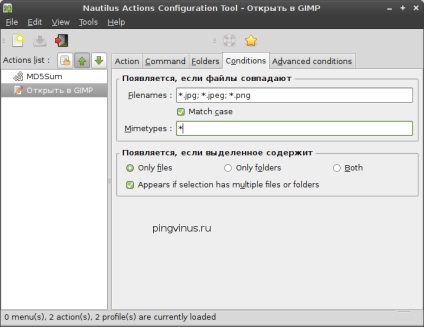
Налаштування дії: вкладка Advanced Conditions
Тут ми можемо вказати додаткові умови, при яких пункт меню повинен відображатися. Наприклад, тільки для локальних файлів (file - Local files) або віддалених файлів (FTP, SSH і ін.).
зберігаємо дію
Тепер збережіть всі виконані зміни вибравши пункт меню «File-> Save» або натиснувши клавіші Ctrl + S.
Матеріали по темі: